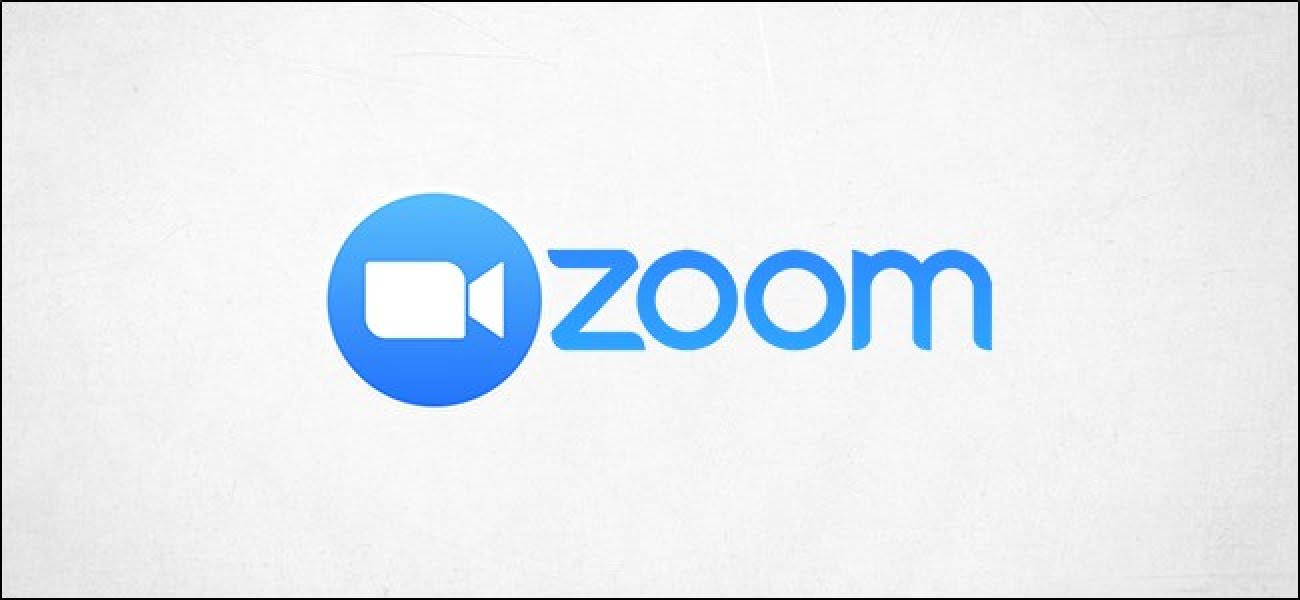Comment ajouter un co-hôte à une réunion Zoom
Organiser une réunion Zoom avec un grand nombre de participants peut être difficile. L'ajout d'un co-hôte à votre session vous permet de partager les privilèges de l'hôte, en les laissant prendre une partie de la charge de travail comme la gestion des participants et le partage d'écran. Voici comment c'est fait.
Sommaire
Activer le paramètre de co-hôte en zoom
Avant de pouvoir ajouter un co-hôte à une vidéoconférence Zoom, vous devez activer le paramètre. Pour ce faire, rendez-vous sur le portail Web Zoom, connectez-vous à votre compte Zoom, puis sélectionnez l'onglet «Paramètres».
Vous serez maintenant dans l'onglet Réunion du menu Paramètres. Ici, faites défiler vers le bas jusqu'à ce que vous trouviez l'option «Co-hôte».
Zoom a beaucoup d'options sur cette page, il est donc facile d'oublier quelque chose. Pour vous faciliter la tâche, nous vous recommandons d'utiliser le raccourci clavier "Contrôle + F" (Commande + F pour Mac) et de taper "co-héberger" dans la zone de recherche.
L'utilisation de la fonction de recherche vous amènera là où vous devez être. Activez le curseur à côté de l'option «Co-hôte» pour activer la fonction de co-hôte de Zoom.
Lorsque cette option est activée, l'hôte peut désormais affecter un co-hôte à une réunion. Le co-hôte a les mêmes contrôles en réunion que l'hôte. Cependant, un co-hôte ne peut pas démarrer les réunions planifiées par l'hôte.
Ajouter un co-hôte dans une réunion Zoom
Pour affecter un participant comme co-hôte, vous devez d'abord sélectionner le bouton "Gérer les participants" au bas de la fenêtre de la conférence téléphonique pendant un appel Zoom.
Une liste des participants apparaîtra dans le volet droit. Ici, passez la souris sur le nom du participant que vous souhaitez faire co-héberger et sélectionnez l'option «Plus».
Dans le menu qui apparaît, sélectionnez «Créer un co-hôte».
Un message contextuel apparaîtra confirmant que vous souhaitez faire de ce participant le co-hôte de votre réunion. Sélectionnez le bouton «Oui» pour continuer.
Vérifiez que le participant sélectionné a l'étiquette (Co-hôte) à côté de son nom.
Supprimer un co-hôte dans une réunion Zoom
Si vous souhaitez révoquer les privilèges de co-hôte, survolez le nom du co-hôte, cliquez sur l'option «Plus», puis sélectionnez «Retirer l'autorisation de co-hôte» dans le menu.
Vous pouvez ajouter un nombre illimité de co-hôtes à une réunion Zoom en utilisant cette méthode. Si vous devez quitter la réunion plus tôt que prévu, assurez-vous de passer les privilèges d'hébergement avant de le faire, sinon la vidéoconférence se terminera brusquement au moment où vous quittez l'appel.